Wallpaper Engine은 Windows 바탕 화면에 애니메이션 배경화면을 추가할 수 있는 훌륭한 도구입니다. 사용자는 커뮤니티에서 제작한 다양한 배경화면에 액세스하여 시스템을 독특하게 꾸미고 꾸밀 수 있습니다.

모든 배경화면이 매력적으로 보이지만 비용이 많이 듭니다. Wallpaper Engine은 특정 애니메이션을 렌더링하기 위해 많은 시스템 리소스를 사용합니다. 다행히도 이 소프트웨어를 사용하면 사용자가 애니메이션을 비활성화할 수 있습니다. 이 가이드를 통해 그 방법을 알려드리겠습니다.
애니메이션을 비활성화하는 방법

Windows 시스템 트레이에서 배경화면을 일시중지하기만 하면 됩니다. 언급된 단계에 따라 수행할 수 있는 방법은 다음과 같습니다.
- Steam 또는 데스크톱 아이콘에서 Wallpaper Engine을 시작하세요.
- Windows 작업 표시줄의 오른쪽에 위쪽 화살표 아이콘이 있습니다. 이를 클릭하면 시스템 트레이가 나타납니다.
- Wallpaper Engine 아이콘을 마우스 오른쪽 버튼으로 클릭하세요(상자 두 개가 있는 톱니바퀴 아이콘). 모든 애니메이션을 중지하려면 일시중지 버튼을 클릭하세요.
이 설정에 대한 바로가기를 설정할 수도 있으므로 매번 작업 표시줄을 사용할 필요가 없습니다. 바로가기를 만들려면 아래 단계를 따르세요.
- Wallpaper Engine을 엽니다 Steam을 통해 또는 데스크톱 아이콘을 클릭하여 엽니다.
- 오른쪽 상단에서 설정 버튼을 찾아 클릭하세요.
- 설정 대화 상자가 열리면 일반 탭으로 이동하세요.
- 기본 설정에서 단축키를 찾아 수정 버튼을 클릭하세요.
- 배경 화면 일시 중지 옆에 있는 상자를 클릭하여 Ctrl, Alt 또는 Shift를 포함한 키 조합을 입력하세요. 예: Ctrl Shift Q.
- 단축키 설정 후 확인 버튼을 클릭하세요.
재설정을 제거하거나 단축키를 제거하려면 할당된 단축키 옆에 있는 십자 버튼을 클릭하세요. 또한, 화면 보호기 시작, 스크린샷 찍기 등 Wallpaper Engine과의 다른 상호 작용을 위한 단축키를 만들 수 있습니다.
바탕화면에 있는 동안에만 배경화면을 일시중지할 수 있습니다. 동일한 단축키를 사용하여 애니메이션을 다시 시작할 수 있습니다.
게임을 시작하면 배경화면이 자동으로 일시중지됩니다. 동적 배경화면을 사용하는 경우 자동으로 일시중지됩니다.

위 내용은 Wallpaper Engine: 애니메이션을 비활성화하는 방법의 상세 내용입니다. 자세한 내용은 PHP 중국어 웹사이트의 기타 관련 기사를 참조하세요!
 NYT 미니 크로스 워드 답변 및 힌트 -2025 년 5 월 9 일May 09, 2025 pm 12:02 PM
NYT 미니 크로스 워드 답변 및 힌트 -2025 년 5 월 9 일May 09, 2025 pm 12:02 PM오늘의 NYT 미니 크로스 워드에 갇혀 있습니까? 까다로운 단서에 대한 새로운 관점이 필요하십니까? 걱정하지 마세요, 우리는 당신을 덮었습니다! 때로는 다른 각도만이 코드를 깨는 데 필요한 전부입니다. 미묘한 누드 또는 명백한 답변을 찾고 있든 w
 모든 Pokémon TCG Pocket Secret Missions가 나열되어 있습니다May 09, 2025 am 11:27 AM
모든 Pokémon TCG Pocket Secret Missions가 나열되어 있습니다May 09, 2025 am 11:27 AMPokémon TCG 포켓의 비밀 임무는 정확히 소리입니다. 처음 Pokémon Pocket을 시작할 때 알지 못하는 임무는 존재합니다. 사실, 게임은 당신이 모든 t를 수집 할 때만 존재한다는 것을 알려줄 것입니다.
 Pokémon Go May 현장 연구 과제 및 그들의 보상이 설명되었습니다.May 09, 2025 am 11:26 AM
Pokémon Go May 현장 연구 과제 및 그들의 보상이 설명되었습니다.May 09, 2025 am 11:26 AMPokémon Go의 필드 설문 조사 미션은 2018 년에 게임에 합류하여 플레이어에게 새로운 임무를 제공했습니다. 연구 혁신 보상과 같은 고유 한 보상을 받으려면 이러한 작업을 완료하면 특별한 연구 작업을 통해 어려운 Pokémon Dream을 포함하여 전례없는 포켓몬을 발견하는 데 도움이 될 수 있습니다. 이 기사는 다음과 같습니다. Pokémon Go May 현장 설문 조사 임무 및 연구 혁신적인 보상 Pokémon Go 필드 조사 임무에 대한 자세한 설명 연구 혁신에 대한 자세한 설명 특별 연구 작업은 무엇입니까? Pokémon Go Research Mission이 알아야 할 다른 모든 것 작업 유형의 예는 다음과 같습니다. 하나 또는 두 개의 특정 Pokémons (예 : 3 개의 작은 라다 또는 다크 레이븐)를 포착하십시오. 특정 속을 포착하십시오
 <ol ol> 메가 진화 목록 및 메가 에너지를 얻는 방법May 09, 2025 am 11:18 AM
<ol ol> 메가 진화 목록 및 메가 에너지를 얻는 방법May 09, 2025 am 11:18 AMPokémon Go Mega Evolution : 강력한 변화에 대한 안내서 Pokémon의 Mega Evolutions는 일시적으로 Pokémon을 놀라운 힘으로 향상시킵니다. Pokémon X와 Y에서 처음 볼 수 있었으며 이제 Pokémon Go에서 메가 에너지가 필요합니다. 4 월 20 일의 주요 업데이트
 Oblivion in Best 모드 리마스터링 및 설치 방법May 09, 2025 am 11:15 AM
Oblivion in Best 모드 리마스터링 및 설치 방법May 09, 2025 am 11:15 AM망각 리마스터 : 최고의 모드로 경험을 향상시킵니다 망각 리마스터는 매력을 유지하면서 원래 게임을 아름답게 활성화시켰다. 그러나 다른 Bethesda 타이틀과 마찬가지로 Modding 커뮤니티는 이미 열심히 일하며 제공합니다.
 망각 리마스터에서 바운티를 제거하는 방법May 09, 2025 am 11:05 AM
망각 리마스터에서 바운티를 제거하는 방법May 09, 2025 am 11:05 AM망각 리마스터 : 현상금을 청소하는 다양한 방법 "The Elder Scrolls IV : Anihilation"의 리메이크에서 현상금을 청소하면 혐의를 없애고 새로운 사람이 될뿐만 아니라 경비원의 추구를 없애고 범죄 경력을 계속할 수 있습니다. 어떤 역할을하고 싶은지에 따라 선택은 당신의 손에 있습니다. 다행 스럽게도이 게임은 현상금을 청소하는 몇 가지 방법을 제공하며, 그 중 일부는 동전의 양에 따라 다르며 다른 하나는 한동안 좋은 행동을 유지해야합니다. Elder Scrolls IV에서 현상금을 지우는 몇 가지 방법은 다음과 같습니다. 소멸 리메이크 : 경비원에게 벌금을 지불하십시오 현상금이 5,000 개를 넘지 않는 한 경비원에게 벌금을 지불 할 수 있습니다. 가드가 당신을 잡으면 화면 왼쪽에 "벌금 지불"옵션이 나타납니다. 메모가 필요합니다
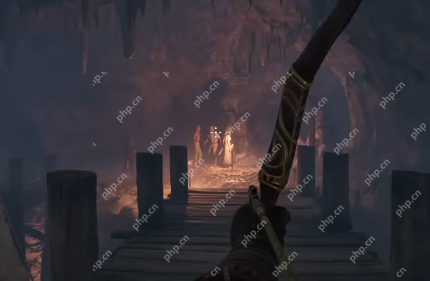 망각에 화살을 매혹시키는 방법May 09, 2025 am 11:02 AM
망각에 화살을 매혹시키는 방법May 09, 2025 am 11:02 AM망각 리마스터 : 화살을 매혹 할 수 있습니까? 포괄적 인 가이드 당신은 양궁을 마스터했고, 당신은 당신의 처분에 강력한 매혹적인 제단을 가지고 있지만, 당신은 망각 리마스터에 화살을 매혹시킬 수 있습니까? 알아 봅시다. 바닐라 분사에서 매혹적인 화살표


핫 AI 도구

Undresser.AI Undress
사실적인 누드 사진을 만들기 위한 AI 기반 앱

AI Clothes Remover
사진에서 옷을 제거하는 온라인 AI 도구입니다.

Undress AI Tool
무료로 이미지를 벗다

Clothoff.io
AI 옷 제거제

Video Face Swap
완전히 무료인 AI 얼굴 교환 도구를 사용하여 모든 비디오의 얼굴을 쉽게 바꾸세요!

인기 기사

뜨거운 도구

안전한 시험 브라우저
안전한 시험 브라우저는 온라인 시험을 안전하게 치르기 위한 보안 브라우저 환경입니다. 이 소프트웨어는 모든 컴퓨터를 안전한 워크스테이션으로 바꿔줍니다. 이는 모든 유틸리티에 대한 액세스를 제어하고 학생들이 승인되지 않은 리소스를 사용하는 것을 방지합니다.

SublimeText3 Mac 버전
신 수준의 코드 편집 소프트웨어(SublimeText3)

mPDF
mPDF는 UTF-8로 인코딩된 HTML에서 PDF 파일을 생성할 수 있는 PHP 라이브러리입니다. 원저자인 Ian Back은 자신의 웹 사이트에서 "즉시" PDF 파일을 출력하고 다양한 언어를 처리하기 위해 mPDF를 작성했습니다. HTML2FPDF와 같은 원본 스크립트보다 유니코드 글꼴을 사용할 때 속도가 느리고 더 큰 파일을 생성하지만 CSS 스타일 등을 지원하고 많은 개선 사항이 있습니다. RTL(아랍어, 히브리어), CJK(중국어, 일본어, 한국어)를 포함한 거의 모든 언어를 지원합니다. 중첩된 블록 수준 요소(예: P, DIV)를 지원합니다.

메모장++7.3.1
사용하기 쉬운 무료 코드 편집기

WebStorm Mac 버전
유용한 JavaScript 개발 도구






